Is é an rud ba mhó frustrating gur féidir le duine bheith mar úsáideoir ríomhaire nuair nach ndéanann sé tosaithe mar gheall ar roinnt earráid. Ó am go chéile, d'fhéadfadh úsáideoirí bheith ag tabhairt aghaidhe ar an 'Tá NTLDR ar iarraidh' earráid nuair cumhacht acu a gcuid ríomhairí deisce reáchtáil an Córas oibriúcháin Windows. Mar sin, sula dtéann muid suas na céimeanna a shocrú ar an 'NTLDR ar iarraidh' earráid, tá sé tábhachtach tuigimid na bunghnéithe a bhaineann leis an gceist.
Cuid 1 Céard iad na comhaid NTLDR?
Chomh maith leis sin a úsáidtear an giorrúchán de na loader NT, na comhaid a tharlaíonn a bheith ar an loader tosaithe do na scaoileadh de Windows NT Córas oibriúcháin. Tá sé seo síneadh suas go dtí Windows XP agus Windows Server 2003. Cé go bhfuil an feachtas crua bunscoile a úsáidtear a rith sé, feistí stórála iniompartha go n-áiríonn CD-ROM, Tiomántáin Flash, Diosca Diosca, a úsáid freisin chun a rith sé. Chomh maith, cuireann NTLDR d'acmhainn ualach nach OS NT-bhunaithe má tá an earnáil tosaithe iomchuí i gcomhad i láthair.
Níl sé seo ar fad, mar NTLDR, ar a laghad, éilíonn, na comhaid seo a leanas a bheith ar an toirt córas chun feidhm go réidh.
1) NTLDR, a tharlaíonn a bheith ar an gcomhad loader tosaithe is mó féin.
2) NTDETECT.Com, mar go bhfuil sé fíor-riachtanach chun booting Córas Oibriúcháin NT-bhunaithe. Is féidir é a bhrath an t-eolas crua-earraí gur féidir cabhrú in oibríocht tosaithe rathúil.
I dteannta sin, tá an comhad BOOT.INI ag teastáil freisin a chuimsíonn sé seo an chumraíocht tosaithe.
Tá an comhad NTLDR sheol an taifead tosaithe ar líon na laindéal córas agus tá sé scríofa ar an diosca trí fheidhmeanna Windows FORMÁID nó SYS orduithe.
Cuid 2 Cad is cúis leis an 'NTLDR ar iarraidh' earráid i mo ríomhaire?
Go minic, is é an earráid ba chúis leis nuair a bhíonn an ríomhaire ag iarraidh a tosaithe trí dhiosca crua nó aon fheiste eile iniompartha nach bhfuil cumraithe i gceart chun a bheith booted ó, nó is foinse neamh-bootable. Bheadh meáin atá lonnaithe ar tiomáint optúil nó le tiomáint flapach titim freisin faoin gcatagóir seo. Cuirpthe agus comhaid nach bhfuil cumraithe i gceart, nach bhfuil ceangailte saincheisteanna a bhaineann leis an uasghrádú do dhiosca crua agus Córas Oibriúcháin, earnálacha malfunctioning ar an feachtas crua, BIOS a bhfuil cónaí ar a aois, agus cáblaí IDE go bhfuil damáiste nó go cuí foirm an croí go thoradh ar an earráid 'NTLDR ar iarraidh ".
Cé go bhfuil go leor le roinnt bealaí a shocrú ar an 'earráid a bhfuil NTLDR ar iarraidh ", ní mór dúinn glacadh suas le cúpla san alt thugtar le linn tagairtí do na modhanna eile roimh dheireadh dhéanamh.
Cuid 3 Conas a shocrú ar an 'earráid a bhfuil NTLDR ar iarraidh' trí suas chun dáta do BIOS?
Is féidir le BIOS as dáta a bheith ar an chúis ar chúl an earráid 'Tá NTLDR ar iarraidh'. Mar sin féin, contrártha le creidimh phobail, shocrú nó a thabhairt cothrom le dáta nach bhfuil do BIOS chomh deacair mar a bhreathnaíonn sé. Lig dúinn plé a dhéanamh ar an modheolaíocht sna céimeanna seo a leanas.
1) Tosaigh le teacht an leagan BIOS atá ann faoi láthair. Tá sé seo tábhachtach mar beidh sé teacht i handy ag tabhairt cuairte ar an suíomh gréasáin na monaróirí '. Amhlaidh trí rochtain an app Eolais Córais in Windows. I gcás na cinn ag baint úsáide as Windows Vista nó Windows 7, cuir isteach 'msinfo32' sa bharra cuardaigh, agus ansin sconna ar Achoimre Córas. Má déanta agat gach rud ceart suas go dtí anois, beidh tú a fheiceáil ar an leagan BIOS ar taispeáint faoi bhun an luas an phróiseálaí ar do ríomhaire. Molaimid a ghlacadh tú síos ar an uimhir agus an dáta.
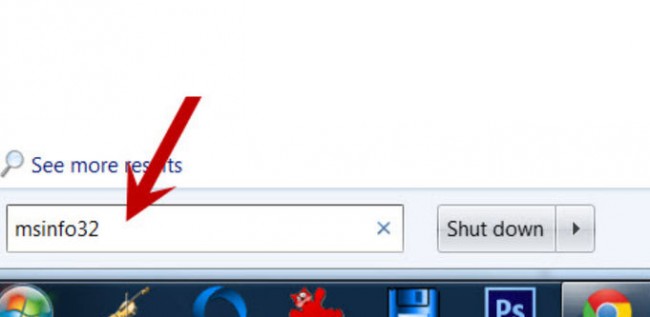
2) Déan amach bunús do chóras; rinne thóg tú é, tá cuachta sé, nó aon rud eile? Cuma cén d'fhéadfadh a bheidh, ní mór duit a íoslódáil an nuashonrú BIOS don mhúnla atá á rith. Má dhéanann tú earráid anseo, d'fhéadfadh do BIOS a fhorscríobh ag an OS samhail éigin eile. Mar aon leis, a dhéanann íoslódáil comhaid EOLAIS cúpla agus doiciméadú eile is gá. Cén fáth a bhfuil muid ag a thabhairt duit a léamh go bhfuil toisc nach féidir leo go bhfuil réamhchúraimí tábhachtach is féidir a bheith níos mó ná úsáideach agus á shocrú earráid 'Tá NTLDR ar iarraidh'.
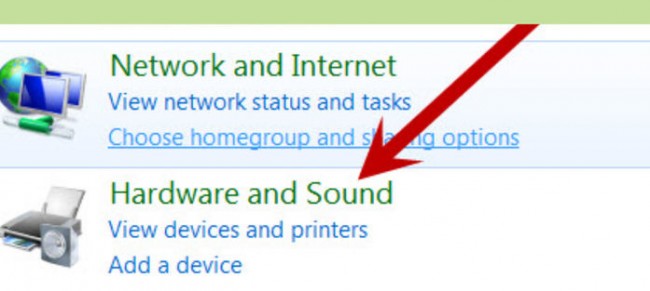
3) Is céim thábhachtach mar a éilíonn sé leat chun cúltaca do chuid BIOS atá ann cheana féin. Le do thoil cúltaca íomhá BIOS atá ann faoi láthair. A lán de na BIOS cláir cothrom le dáta teacht leis an ghné seo. Má tá tú fós aineolach, is féidir leat cabhair a lorg ó shuíomh gréasáin na monaróirí '. Tá sé seo ina chéim ríthábhachtach i socrú an 'NTLDR ar iarraidh' earráid.
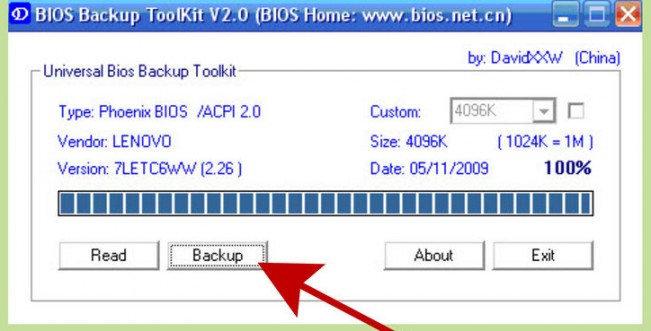
4) An bhfuil a chinntiú nach bhfuil aon chaillteanas cumhachta i rith an nuashonrú BIOS. I gcás na cinn ag baint úsáide as ríomhaire glúine, a bheith cinnte a ghearradh ar an ceallraí. I gcás na cinn ag rith le córas deisce, breiseán sé isteach ar UPS agus ba chóir go gcoinníonn tú curtha in eagar.
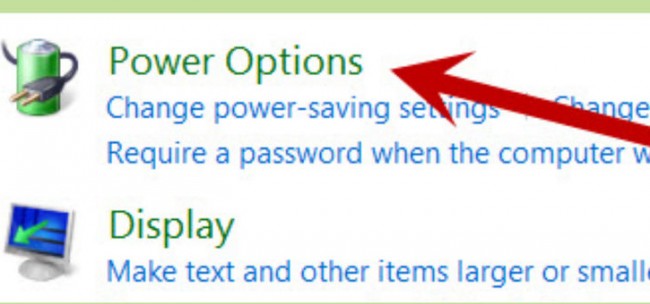
5) Éilíonn an chéim tú a íoslódáil an suiteálaí nó a reáchtáil an comhad exe? Chun an BIOS an earráid 'Tá NTLDR ar iarraidh' a thabhairt cothrom le dáta agus dá bhrí sin a réiteach.
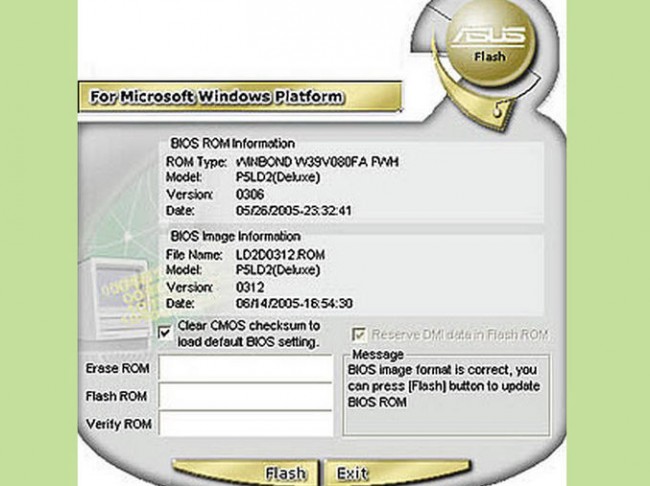
I gcás na cinn ag baint úsáide as flapach, molaimid a formáidithe dhiosca flapach 1.44MB, cuir isteach, agus Atosaigh an córas. Roinnt dioscaí flapacha teacht le comhad 'autoexec.bat' a chuireann ar chumas an nuashonrú BIOS a rith go huathoibríoch; cé a thagann na cinn eile a bhfuil clár cothrom le dáta bogearraí, BIOS íomhá, agus comhad LÉIGHMÉ go bhfuil na treoracha. I gcás go bhfuil treoracha ar iarraidh, cuir isteach ordú 'awflash A06_123.bin' agus brúigh Iontráil agus fhorghníomhú sé go huathoibríoch an nuashonrú.
Ansin a leanas comparáid a dhéanamh idir an dá leagan. Cé an chuid is mó BIOS bogearraí léigh an íomhá BIOS atá ann cheana féin, decipher an leagan, íoslódáil an ábhartha an íomhá BIOS, agus i gcás inar sine, a dhéanamh ar an nuashonrú. Ná bheith buartha faoi na héagsúlachtaí comhéadan mar an roghchlár bunúsach leis an 'Scríobh', 'Nuashonraigh', agus 'Deimhnigh', beidh cnaipí bheith go leor chun a gheobhaidh tú tríd a shocrú 'Tá NTLDR earráid ar iarraidh'.
6) Atosaigh do ríomhaire.
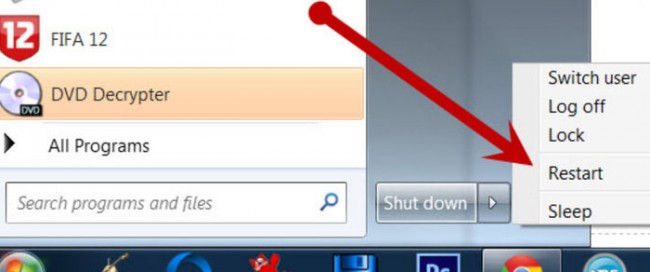
7) soiléir Ansin na suímh BIOS atá ann faoi láthair. Cé nach mbeidh sé seo riachtanach, braitheann sé ar an tsuiteáil leagan. Cé go bhfuil do ríomhaire á thiomáint suas, is féidir leat tosú ar chur i gcrích fóntais BIOS. Is féidir é seo a dhéanamh ag an cnaipe an eochair 'Delete' ar an méarchlár tar éis cúpla soicind casadh ar an ríomhaire. Is féidir Buttons éagsúil ag brath ar an gcóras atá in úsáid.
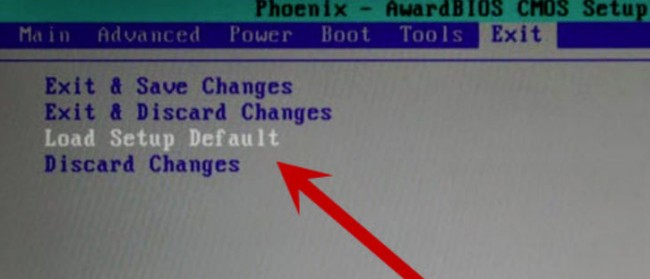
8) Chun na cinn ag iarraidh a tweak a suímh BIOS d'fhonn a shocrú ar an 'NTLDR ar iarraidh' earráid, tá sé seo nuair is féidir leat é a dhéanamh. Mar sin féin, mura bhfuil tú suas don tasc, ná bíodh imní ort, mar a fheidhmíonn an córas go maith leis na suímh BIOS réamhshocraithe chomh maith.

Cuid 4 Conas a réiteach na 'Tá NTLDR ar iarraidh' trí chéimeanna eile?
Mar atá luaite thuas, ní mór dúinn plé a dhéanamh ar roinnt modhanna malartacha a shocrú an earráid 'Tá NTLDR ar iarraidh' san Córas oibriúcháin Windows.
Seo iad na réitigh:
1) Níl ort ach atosú do ríomhaire agus is féidir a chabhróidh leat a shocrú ar an réiteach. Tarlaíonn sé seo nuair a bheidh an 'atá NTLDR ar iarraidh' Is earráide aon rud ach phucháin.
2) Bain na feistí stórála seachtracha mar a d'fhéadfadh do gléas ag baint úsáide as ceann amháin acu a tosaithe agus d'fhéadfadh sé seo a chur faoi deara an 'NTLDR ar iarraidh' earráid.
3) Deisiúchán ar an Taifead tosaithe Windows XP Master.
4) A chomhlíonadh suiteáil deisiú an Córas oibriúcháin Windows a úsáideann tú.
5) Seiceáil go léir na cáblaí IDE d'aon naisc scaoilte nó damáistí.
6) A chomhlíonadh suiteáil glan de na OS go bhfuil tú ag rith faoi láthair.
Mar a staidéar déanta againn thuas, ag socrú an 'NTLDR ar iarraidh' Níl an earráid go díreach eolaíocht roicéad. Cé gur féidir an cheist a tharlaíonn le húsáideoirí a ag iarraidh go crua chun a fháil ar an obair atá déanta ar ríomhairí pearsanta ag rith primitive Windows 2000 nó XP, tá sé ina chuidiú i gcónaí go bhfuil an t-eolas handy. Mar sin féin, tá sé tábhachtach a thabhairt faoi deara go Windows 10, 8, 7, agus Vista úsáid BOOTMGR, agus má tá tú ag tabhairt aghaidhe ar an earráid "Tá NTLDR ar iarraidh 'i gceann de na Córais Oibriúcháin, molaimid go dtosaíonn tú próiseas an glan a shuiteáil ó an tús.
Más rud é sonraí ar do ríomhaire chaill tú ar an drochuair, ná bíodh imní ort! Tá tú fós an deis a fháil sonraí caillte ar ais. Chun comhaid a ghnóthú ó ríomhaire, is féidir leat a bheith iarracht a dhéanamh an uirlis seo a leanas.

- Ghnóthú comhad a cailleadh nó a scriosadh, grianghraif, fuaime, ceol, r-phoist ó aon fheiste stórála go héifeachtach, go sábháilte agus go hiomlán.
- Tacaíochtaí sonraí a aisghabháil ó athchúrsáil bruscair, tiomáint crua, cárta chuimhne, tiomáint flash, ceamara digiteach agus camcorders.
- Tacaíochtaí chun sonraí a aisghabháil le haghaidh scriosadh tobann, formáidiú, éilliú tiomáint crua, ionsaí víreas, tuairteála córas faoi staideanna éagsúla.
- Ceadaíonn Réamhamhairc roimh ghnóthú leat a dhéanamh a ghnóthú roghnach.
- OS Tacaithe: Windows 10/8/7 / XP / Vista, Mac OS X (Mac OS X 10.6, 10.7 agus 10.8, 10.9, 10.10 Yosemite, 10.10, 10.11 El Capitan, 10.12 Sierra) ar iMac, MacBook, Mac Pro etc
Computer Problems
- Computer Crash Problems+
- Screen Error in Win10+
- Solve Issue of Computer+
-
- Computer wont Sleep
- Won’t start while using different OS?
- Enable Restore Option
- Solve the ‘Access Denied Error’
- Low memory error
- Missing DLL files
- PC won’t shut down
- Error 15 File not Found
- Firewall not working
- Can’t enter BIOS
- Computer Overheat
- Unmountable Boot Volume Error
- AMD Quick Stream Error
- ‘Fan Noise too Loud’ issue
- Shift Key not working
- No sound on Computer
- ‘Taskbar Disappeared’ Error
- Computer Running Slow
- Computer restarts automatically
- Computer won’t turn on
- High CPU usage in Windows
- Can’t connect to WiFi
- ‘Hard Disk Bad Sector’
- Hard Disk is not Detected?
- Can’t connect to Internet in Windows 10
- Can’t Enter Safe Mode in Windows 10






